Comment télécharger Apple Maps pour une utilisation hors ligne
Pomme Iphone Héros / / October 17, 2023

Publié
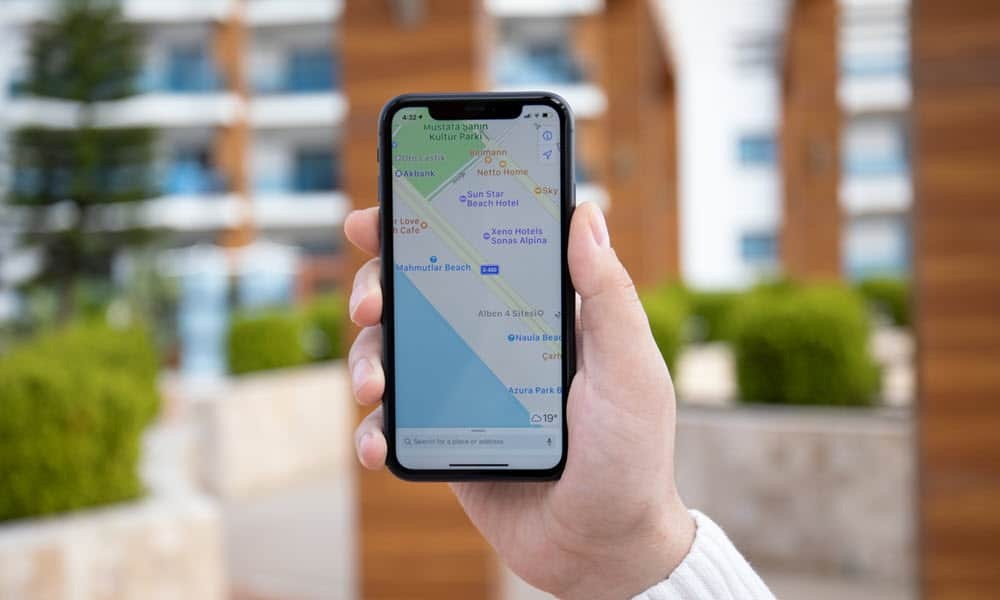
Si vous utilisez Apple Maps comme navigateur, vous pouvez télécharger Apple Maps pour une utilisation hors ligne sur votre iPhone lorsqu'il n'y a pas de connexion Internet.
Si vous êtes fan des produits Apple et utilisez le navigateur de l’entreprise sur iPhone, vous pouvez télécharger Apple Maps pour une utilisation hors ligne. Cette fonctionnalité est utile lorsque vous voyagez dans des endroits où la connectivité des données est limitée ou inexistante.
Lorsque vous utilisez votre iPhone en cours d'exécution iOS 17 ou supérieur en tant que navigateur, vous pouvez utiliser la fonction de cartes hors ligne pour sélectionner une zone d'une carte à télécharger pour une utilisation ultérieure, même sans connexion Internet.
Une fois que vous avez téléchargé les cartes, vous pouvez les visualiser et les modifier en fonction de vos besoins. De plus, le téléchargement Cartes Apple ne prend que quelques clics.
Téléchargez Apple Maps sur votre iPhone
Nous avons pu télécharger
C’est une solution parfaite lorsque vous voyagez dans des zones où la connectivité des données est de mauvaise qualité. Voici donc comment télécharger les cartes Apple essentielles dont vous avez besoin pour une utilisation hors ligne.
Pour télécharger Apple Maps sur votre iPhone :
- Lancement Cartes Apple sur votre iPhone ou iPad.
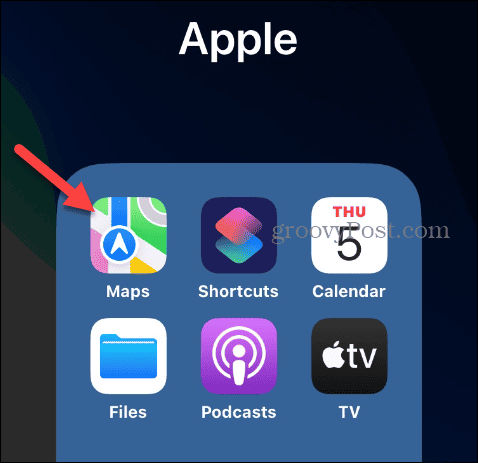
- Appuyez sur votre icône de compte dans le coin supérieur droit du menu Cartes.
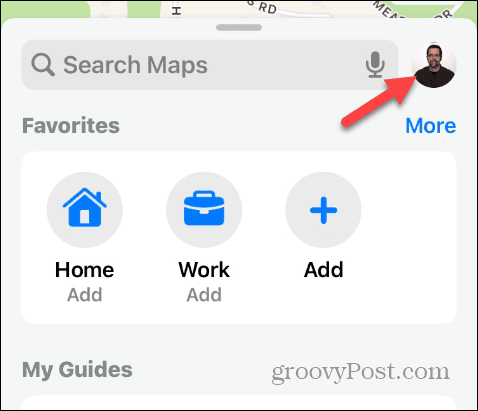
- Appuyez sur le Cartes hors ligne option dans le menu qui apparaît.
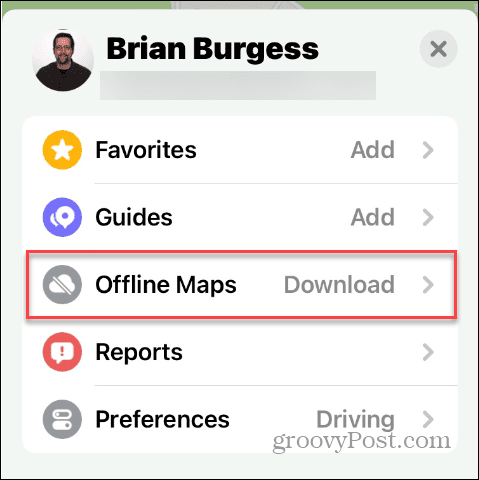
- Sélectionnez le Télécharger la nouvelle carte option du menu.
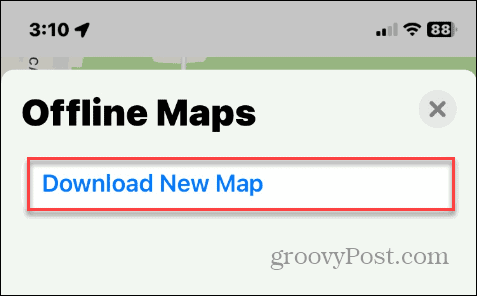
- Saisissez un emplacement et sélectionnez ses détails dans les options du menu déroulant. Vous pouvez trouver la zone à l'étape suivante si l'emplacement n'apparaît pas immédiatement dans votre requête initiale.
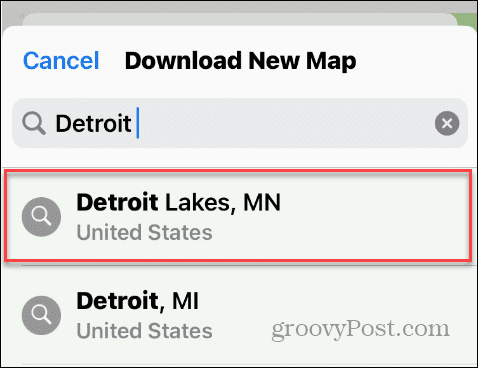
- Lorsque la carte de la zone apparaît, vous pouvez faire glisser, pincer pour zoomer, appuyer, maintenir, faire glisser les points d'ancrage et appuyer sur le Télécharger bouton.
Note: Si vous réduisez la taille du cadre blanc autour de la zone souhaitée, la taille de téléchargement de la carte sera plus petite.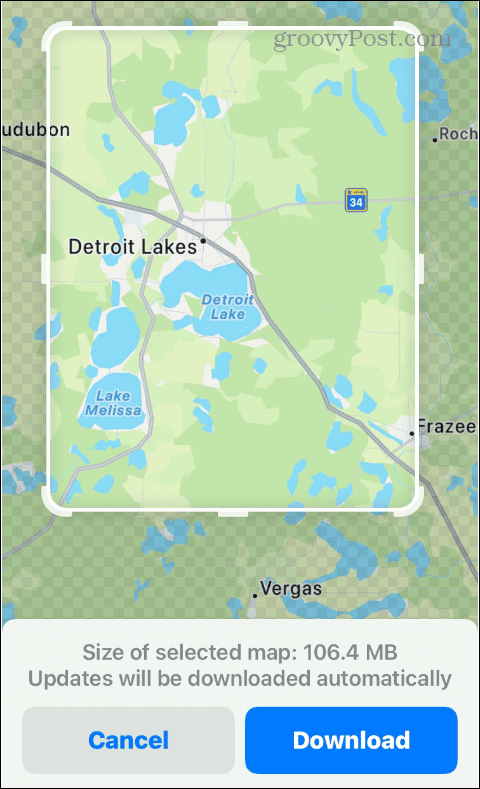
- Attendez que la carte soit téléchargée sur votre téléphone et ajoutée au Cartes hors ligne écran.
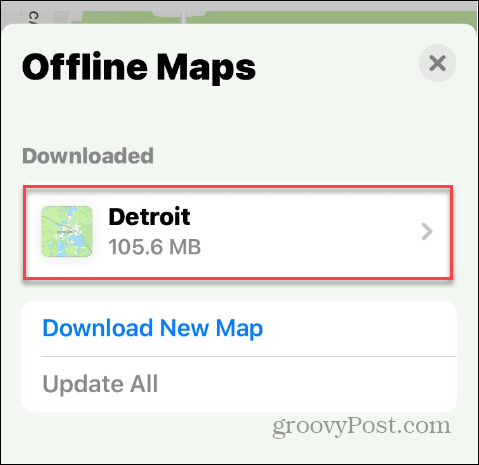
Une fois téléchargée, vous pouvez utiliser la carte comme d’habitude. Lorsque vous ne disposez pas de connexion de données, la carte vous permet de tracer et de suivre des itinéraires dans la zone cartographique sélectionnée.
Si vous plongez profondément dans les itinéraires et les emplacements dans Apple Maps, il existe une autre méthode pour les télécharger. Par exemple, si vous branchez une adresse spécifique, vous pouvez appuyer sur le Plus et sélectionnez Télécharger la carte du menu. Continuez à choisir la zone dont vous avez besoin et téléchargez la carte comme indiqué ci-dessus.
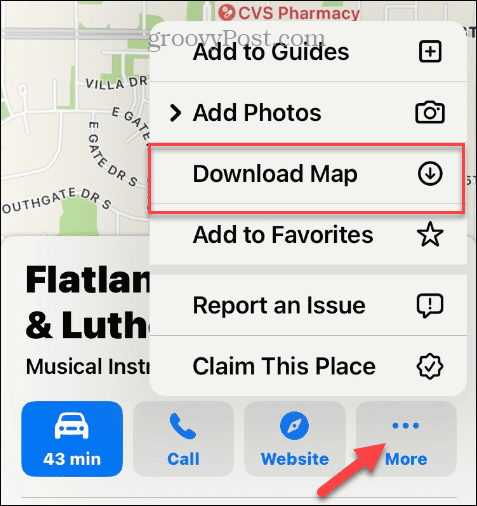
Gérez vos cartes Apple téléchargées
Étant donné que les cartes que vous téléchargez occupent de l'espace sur votre iPhone ou iPad, vous devez faire attention à leur taille. Vous pouvez accéder et redimensionner les zones de la carte afin qu'elles soient plus petites, modifier les noms et supprimer les cartes enregistrées inutiles.
Pour gérer les cartes téléchargées :
- Du Cartes en ligne menu, appuyez sur la carte que vous souhaitez gérer.
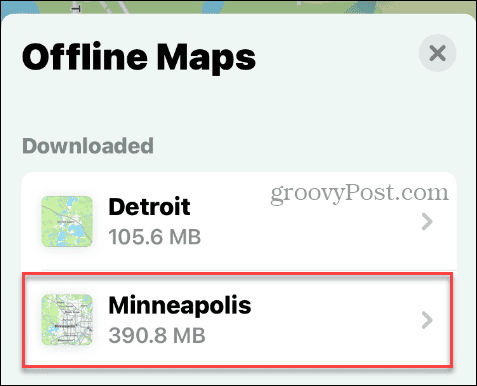
- Appuyez sur le Redimensionner option pour changer la taille de la carte. N'oubliez pas que plus la zone sélectionnée est petite, moins elle occupera d'espace.
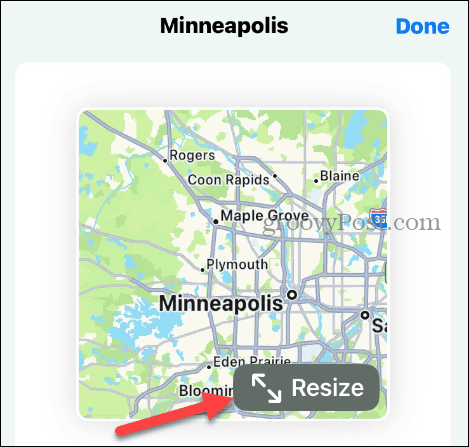
- La taille de la carte sélectionnée sera affichée sous la carte. Une fois que vous l'avez redimensionné, appuyez sur le Télécharger bouton pour télécharger la carte plus petite et redimensionnée. Notez que la carte redimensionnée écrasera celle existante.
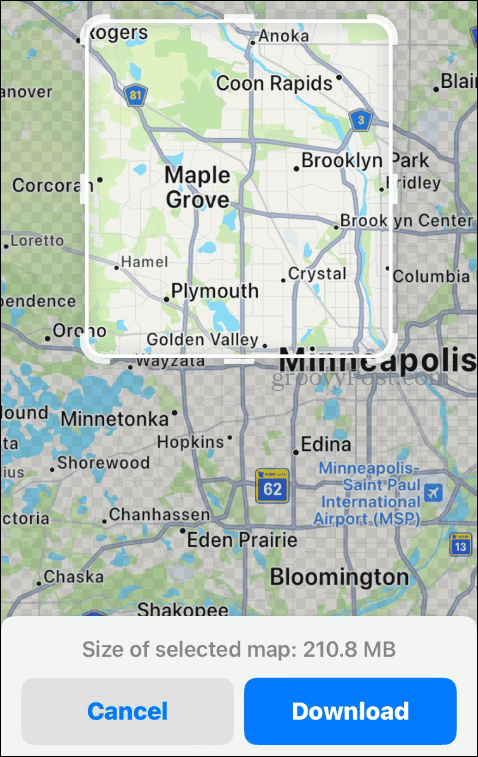
- Pour renommer une carte, appuyez sur le Bouton Modifier (icône de crayon) à côté du nom de la carte.
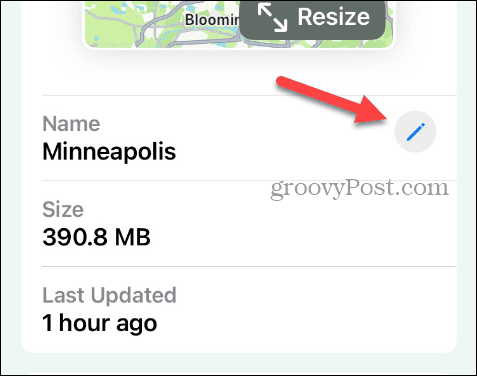
- Quand le Renommer la carte hors ligne apparaît, saisissez le nouveau nom de la carte et appuyez sur Sauvegarder une fois terminé.
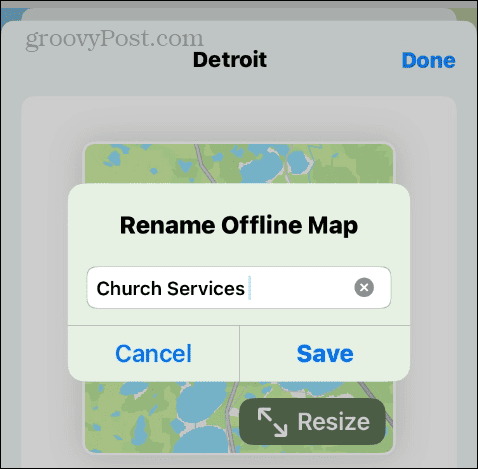
- Si vous n'avez plus besoin de la carte, appuyez sur l'icône Supprimer la carte et il sera supprimé de votre liste de cartes hors ligne.
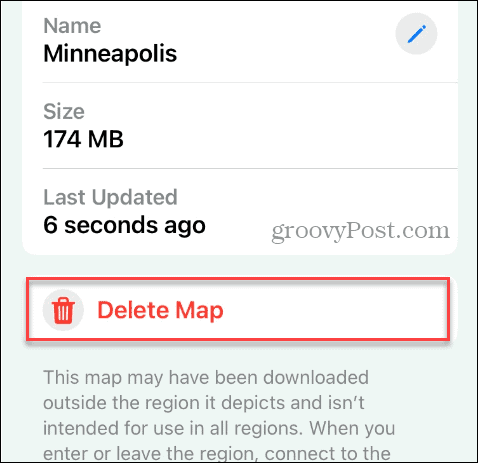
- Vous pouvez ouvrir l'écran Cartes hors ligne et appuyer sur le menu à côté de Téléchargements pour choisir de télécharger des cartes (et des mises à jour) via Wi-Fi uniquement ou Wi-Fi + Cellulaire. L’utilisation de l’option Wi-Fi uniquement est votre meilleur choix si vous disposez d’un forfait de données limité.
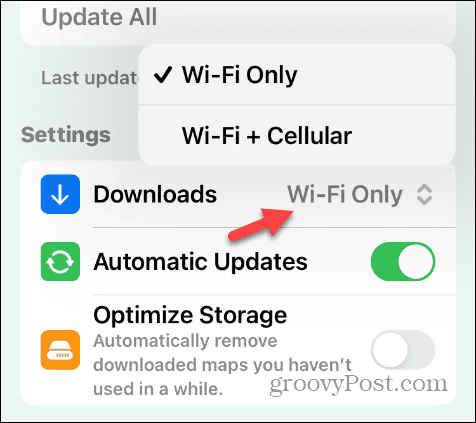
- Lorsque vous êtes en Wi-Fi, sélectionnez le Tout mettre à jour option pour vous assurer que toutes vos cartes hors ligne sont à jour.
- Activez également le Mises à jour automatiques commutateur pour garantir que les cartes sont mises à jour pendant que votre iPhone est connecté au Wi-Fi ou Wi-Fi + Cellulaire, selon vos préférences.
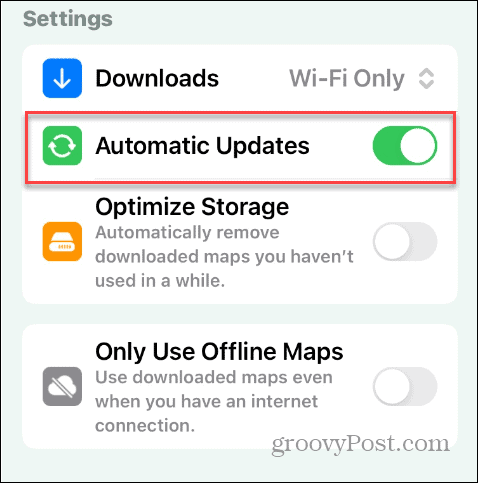
- Un dernier paramètre à souligner est d'activer le Optimiser le stockage changez pour que les cartes hors ligne n’occupent pas d’espace de stockage inutile. C’est avantageux si vous disposez d’un disque avec un espace de stockage limité.
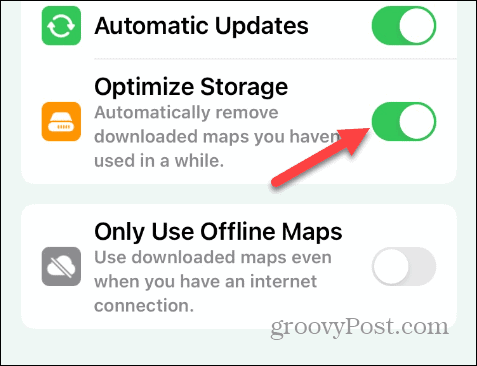
Téléchargement de cartes Apple hors ligne
Avoir stocké Apple Maps hors ligne est utile lorsque vous voyagez vers un endroit avec une connectivité de données limitée ou inexistante. Vous pouvez les utiliser pour naviguer entre les emplacements comme vous le feriez avec Apple Maps connecté à Internet.
Le téléchargement d'une carte est également utile lorsque vous devez enregistrer des données sur un forfait de données limité. Vous pouvez télécharger les cartes dont vous avez besoin via Wi-Fi et les utiliser sans encourir d'éventuels frais de dépassement.
De plus, la gestion de vos cartes hors ligne après les avoir téléchargées ne prend que quelques clics.
